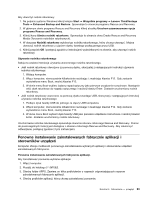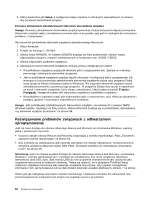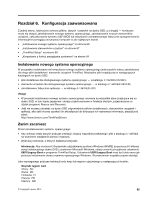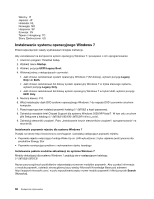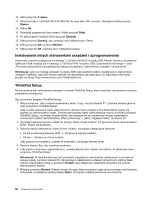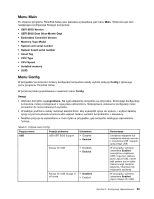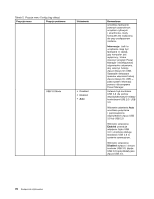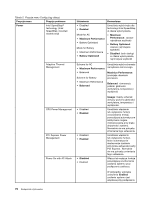Lenovo ThinkPad X1 Carbon (Polish) User Guide - Page 84
Instalowanie innych sterowników urządzeń i oprogramowania, ThinkPad Setup, Z dysku, Otwórz, Dalej
 |
View all Lenovo ThinkPad X1 Carbon manuals
Add to My Manuals
Save this manual to your list of manuals |
Page 84 highlights
10. Kliknij przycisk Z dysku. 11. Określ ścieżkę C:\SWTOOLS\DRIVERS\MONITOR do tego pliku INF monitora. Następnie kliknij przycisk Otwórz. 12. Kliknij OK. 13. Potwierdź poprawność typu ekranu i kliknij przycisk Dalej. 14. Po zakończeniu instalacji kliknij przycisk Zamknij. 15. Kliknij przycisk Zamknij, aby zamknąć okno Właściwości: Ekran. 16. Kliknij przycisk OK na karcie Monitor. 17. Kliknij przycisk OK i zamknij okno Ustawienia ekranu. Instalowanie innych sterowników urządzeń i oprogramowania Sterowniki urządzeń znajdują się w katalogu C:\SWTOOLS\DRIVERS na dysku SSD. Musisz również zainstalować aplikacje, które znajdują się w katalogu C:\SWTOOLS\APPS na dysku SSD. Odpowiednie instrukcje - patrz „Ponowne instalowanie zainstalowanych fabrycznie aplikacji i sterowników urządzeń" na stronie 63. Informacja: Jeśli nie możesz odnaleźć na dysku SSD odpowiednich plików dodatkowych, sterowników urządzeń i aplikacji, albo jeśli chcesz uzyskać ich aktualizacje lub dotyczące ich najnowsze informacje, przejdź na stronę http://www.lenovo.com/ThinkPadDrivers. ThinkPad Setup Na komputerze jest zainstalowany program o nazwie ThinkPad Setup, który umożliwia ustawianie rozmaitych parametrów konfiguracji. Aby uruchomić program ThinkPad Setup: 1. Włącz komputer. Gdy zostanie wyświetlony ekran z logo, naciśnij klawisz F1. Zostanie otwarte główne menu programu ThinkPad Setup. Jeśli zostało ustawione hasło administratora, główne menu programu ThinkPad Setup pojawi się dopiero po wprowadzeniu hasła. Zamiast wprowadzać hasło administratora można uruchomić program ThinkPad Setup, naciskając klawisz Enter, ale wówczas nie ma możliwości zmiany parametrów chronionych hasłem administratora. Więcej informacji - patrz „Używanie haseł" na stronie 45. 2. Używając klawiszy kursora, przejdź do pozycji, którą chcesz zmienić. Po jej zaznaczeniu naciśnij klawisz Enter. Pojawi się podmenu. 3. Dokonaj wyboru elementów, które chcesz zmienić, naciskając następujące klawisze: • F6 lub kombinację klawiszy Shift i +: Zmiana na wyższą wartość. • F5 lub -: Zmiana na niższą wartość. Jeśli pozycja ma podmenu, możesz je wyświetlić, naciskając klawisz Enter. 4. Naciśnij klawisz Esc, aby zamknąć podmenu. 5. Jeśli jesteś w podmenu zagnieżdżonym, naciskaj klawisz Esc, dopóki nie wrócisz do głównego menu programu ThinkPad Setup. Informacja: W razie konieczności przywrócenia oryginalnych parametrów ustawionych w momencie zakupu należy nacisnąć klawisz F9. Spowoduje to załadowanie ustawień domyślnych. Można także wybrać odpowiednią opcję w podmenu Restart, aby załadować ustawienia domyślne lub usunąć wprowadzone zmiany. 6. Wybierz podmenu Restart. Przesuń kursor do opcji, która ma zostać użyta do ponownego uruchomienia komputera, a następnie naciśnij klawisz Enter. Komputer zostanie ponownie uruchomiony. 68 Podręcznik użytkownika